(위에 있는 사진 2개는 무시해라. 수정하기 귀찮다.)
이글은 내가 3d 관련 1도 모르는 상태에서 시작하면서 맨땅에 헤딩을 경험하면서 얻은 지식이라 많이 다를수 있음.
그러나 나같은 뉴비 of 뉴비들에게는 이것들이라도 알고 시작하면 도움이 될거같아서 올려봄.
이미 아바타 2~3개쯤 만들줄 아는 사람들은 다 알고 있는 지식일테니 패스해도 될듯.
여러분은 아닐지 모르겠지만 나는 게추글로 공부하면서 인터페이스를 1도 몰라서 고생했기에 이 먼지만한 지식이 도움이 됬으면 좋겠다.
기본 시점 조작법
마우스L : 오브젝트 누르면 나오는 X,Y,Z화살표를 눌러 물체를 이동시킬수 있게 해준다.
마우스R : 오브젝트를 선택하는 버튼이다. 길게 눌렀다가 떼면 오브젝트 이동도 가능하다.
마우스휠 : 시점(카메라)을 회전시킬 수 있다.
Ctrl+마우스L : 범위선택, 컨트롤키를 누른상태로 마우스L클릭을 하면 범위선택을 할수가 있다.넓은 범위를 선택할때 사용(예시)


Ctrl+마우스휠 : 시점(카메라) 줌인,줌아웃, 컨트롤과 마우스휠을 같이 누른상태로 마우스를 움직이면 시점 줌인, 줌아웃이 가능하다.
Shift+마우스R : 오브젝트 다중선택, 시프트를 누른상태로 R클릭을 하면 다중 오브젝트를 선택할수가 있다. 주로 한점 한점 뽑아서 선택해야할때 주로 사용함, 선택한 오브젝트를 한번더 클릭하면 선택이 해제된다.(예시)

Shift+마우스휠 : 시점(카메라) 이동, 말그래도 카메라를 이동시킬수가 있다.
화면설명
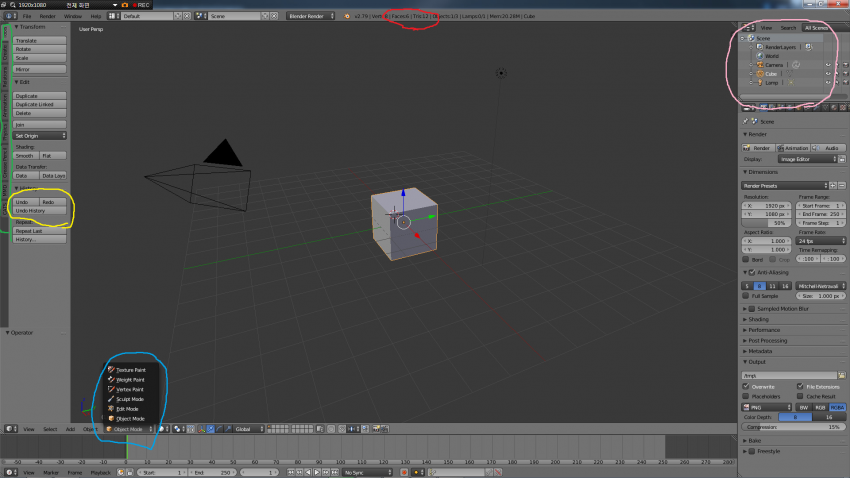
내가아는대로 구역별로 설명하겠다.
빨강 : 화면에 있는 오브젝트의 면의 수와 폴리곤 수를 표시해주는 곳이다. Faces 는 오브젝트 면의 갯수, Tris는 폴리곤의 갯수이다. 아바타를 편집할때 Tris의 수를 19999이하로 줄이자.
노랑 : 흔히 말하는 뒤로가기, 앞으로가기 이다. 잘 활용하자 단축키는 뒤로가기:Ctrl+z,앞으로가기:Ctrl+Shift+z
초록 : 각종 툴과 플러그인이 있는곳이다. cats위치가 저곳에 있으니 게추글보고 따라갈때 잘 찾아가도록하자
파랑 : 편집모드를 설정하는곳이다. 초보들은 건드릴 일이 없으나 오브젝트의 일부를 수정하고 싶다면 오브젝트 모드에서 원하는 오브젝트를 선택해준 다음에 에디트모드를 선택하여 편집을 하도록 하자.
분홍 : 현재 파일에 있는 오브젝트나 텍스쳐, 본등을 표시해 주는곳이다. 초보자들은 저곳에서 건드릴 일이 없으니 저것이 있다는것만 알아두자.
일단 이것만이라도 알아줘도 조작에 큰도움이 될것이다. 이것은 기본 인터페이스 조작이므로 각종 수정 및 업로드 방법은 다른 게추글을 찾아보거나 구글링을 열심히 해보도록 하자. 도움이 되길 바란다. 그럼 이만.